Il arrive que les petites choses fassent toute la différence. C'est le cas des miniatures YouTube. Si vous ne vous en êtes pas encore servi, cet article vous explique comment ajouter une miniature à votre vidéo YouTube. YouTube compte un nombre de spectateurs en itinérance représentant la moitié des internautes. Ce nombre se base sur les utilisateurs déjà enregistrés, et de nombreux spectateurs ne se déclarent même pas avant de regarder leurs vidéos préférées sur cette plateforme. En cette ère où tout va très vite, vous pouvez rapidement attirer l'attention de votre public en ajoutant une miniature à vos vidéos YouTube. Comme les spectateurs ont accès à une montagne de contenu numérique, vous devez rendre votre contenu le plus utile possible.
À la différence des chaînes standard de YouTube, être l'un des propriétaires de chaînes les plus regardées est ce dont rêvent tous les producteurs de contenu de nos jours. Pour y parvenir, il est essentiel de démarquer le contenu de votre chaîne en insérant votre miniature sur YouTube. Mais la question qui se pose est la suivante : qu'est-ce qu'une miniature vidéo et comment ajouter des miniatures personnalisées sur YouTube ? Permettez-nous de vous dévoiler la réponse, à travers quelques conseils et astuces. Veuillez poursuivre la lecture de cet article.
Qu'est-ce qu'une miniature vidéo YouTube ?
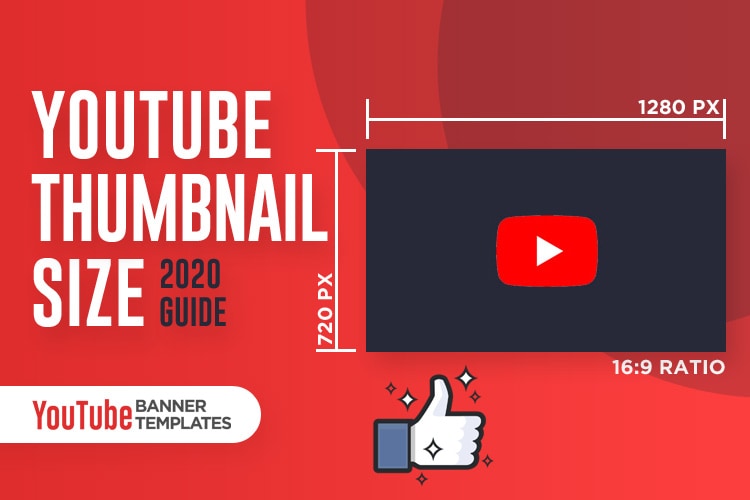
Les miniatures des vidéos sont les textes et images d'aperçu du contenu des vidéos. Cette petite image de prévisualisation vise uniquement à capter l'attention de votre public, et par ricochet, à le convaincre de regarder vos vidéos. Vous pouvez faire exploser le nombre de spectateurs sur vos vidéos si vous savez comment ajouter une miniature personnalisée à une vidéo YouTube.
Il se dit que " la première impression est aussi la dernière ". Ce qui suggère, à juste titre, d'ajouter une miniature à chaque vidéo sur YouTube. L'impression qui se dégage de la miniature d'une vidéo comme moyen principal d'attirer vos spectateurs doit être personnalisée en fonction de la perception du spectateur de manière à être un facteur accrocheur. Ce petit aperçu composé est le contexte collectif de toute votre vidéo grand format, et doit être bien synchronisé avec votre contenu vidéo.
Ajout de miniature sur YouTube : L'importance des miniatures personnalisées sur YouTube
En tant que YouTubeur, votre objectif premier est de capter l'attention du public. Vous vous demandez sans doute : comment ajouter des miniatures à mes vidéos YouTube. Vous devez être conscient de l'importance des miniatures personnalisées de YouTube, qui offrent les avantages suivants :
• Les miniatures augmentent l'interactivité sur les vidéos de votre chaîne YouTube, ce qui favorise une croissance rapide et joue un rôle essentiel pour captiver le public.
• Un aperçu rapide des vidéos sous forme de miniatures permet une prise de contact efficace et rapide avec votre contenu vidéo directement.
• La miniature vidéo parfaite est de loin la principale source de trafic vers votre contenu vidéo sur YouTube, car c'est elle qui incite les internautes à regarder vos vidéos.
• Les miniatures sont le moteur du taux de convergence vers vos vidéos, et donc de l'augmentation des clics des utilisateurs sur vos vidéos.
• Vous pouvez rapidement faire découvrir votre vidéo et faire passer son message grâce à la miniature de la vidéo.
- Partie 1 : Ajouter une miniature personnalisée sur YouTube
- Partie 2 : Comment ajouter une miniature aux vidéos YouTube sur Android
- Partie 3 : Comment ajouter une miniature aux vidéos YouTube sur iPhone
- Partie 4 : Conseils pour la création des meilleures miniatures YouTube
Partie 1 : Ajouter une miniature personnalisée sur YouTube
La technique de boosting la plus évidente à laquelle vous puissiez recourir en tant que YouTubeur est l'ajout d'une miniature à vos vidéos YouTube. Cette technique vous permettra d'accumuler un grand nombre de vues sur vos vidéos. A contrario, il se peut que votre vidéo s'écrase en raison du trop plein de contenu sur presque tous les sujets sur les plus importants sites de streaming au monde.
Nous examinerons ici les étapes qu'il convient de suivre pour ajouter une miniature personnalisée aux vidéos YouTube, aisément.
Étape 1 : Connectez-vous à votre compte YouTube Avant de se plonger dans les étapes de l'ajout d'une miniature aux vidéos, vous devez vous connecter à votre compte YouTubeur en vous rendant sur la plateforme officielle de YouTube.
• Rendez-vous sur le site officiel de YouTube et cliquez sur le bouton S'IDENTIFIER en haut à droite de l'écran.
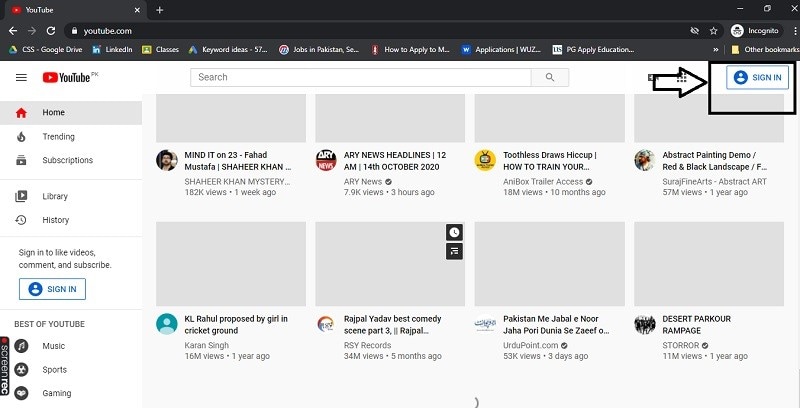
• Vous devez à présent saisir les informations d'identification de votre compte YouTube pour accéder à votre chaîne YouTube.
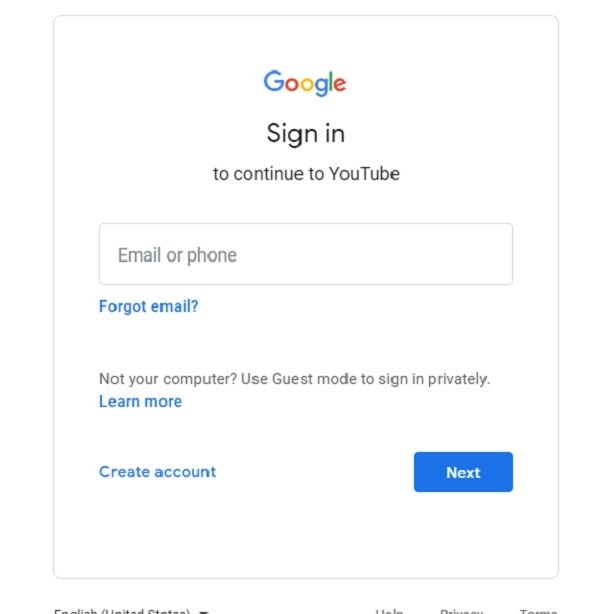
Étape 2 : Téléchargez vos vidéos Une fois que vous vous êtes connecté à votre compte YouTube, la prochaine étape consiste à télécharger votre contenu vidéo. Pour ce faire, procédez comme suit :
• Cliquez sur votre avatar officiel YouTube dans votre compte et sélectionnez ensuite l'option YouTube Studio comme illustré ci-dessous :
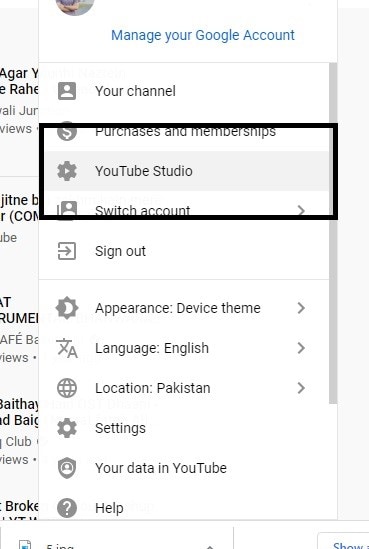
• Depuis votre studio YouTube, cliquez sur le bouton Sélectionner des fichiers afin de pouvoir sélectionner votre contenu vidéo sur votre bureau :
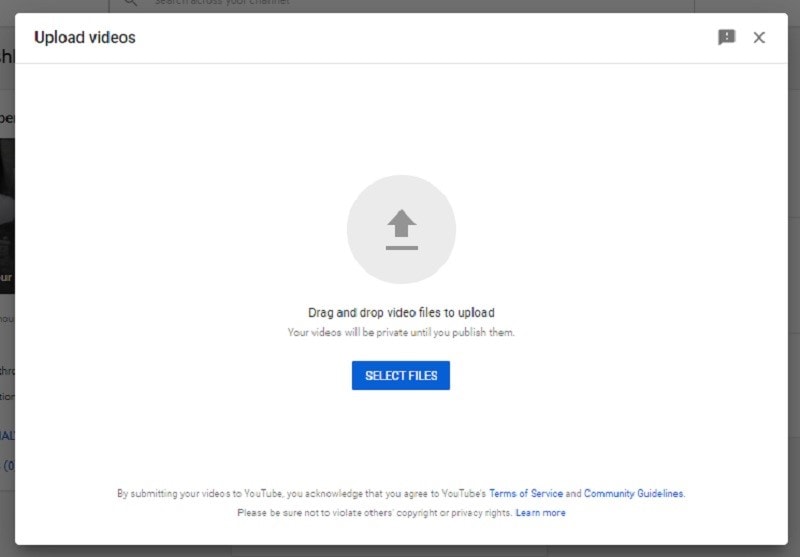
• Une fois le fichier sélectionné, vous devez le télécharger et appuyer sur le bouton Ok pour télécharger la vidéo en question.
Étape 3 : Entrez les détails de votre vidéo Au cours de cette étape, nous allons démontrer comment sélectionner une miniature automatique pour votre vidéo, laquelle est automatiquement récupérée par le serveur YouTube.
• Dans la fiche détaillée, après avoir entré le titre et la description de votre vidéo, allez directement vers le bloc de miniatures tel qu'indiqué ci-dessous :
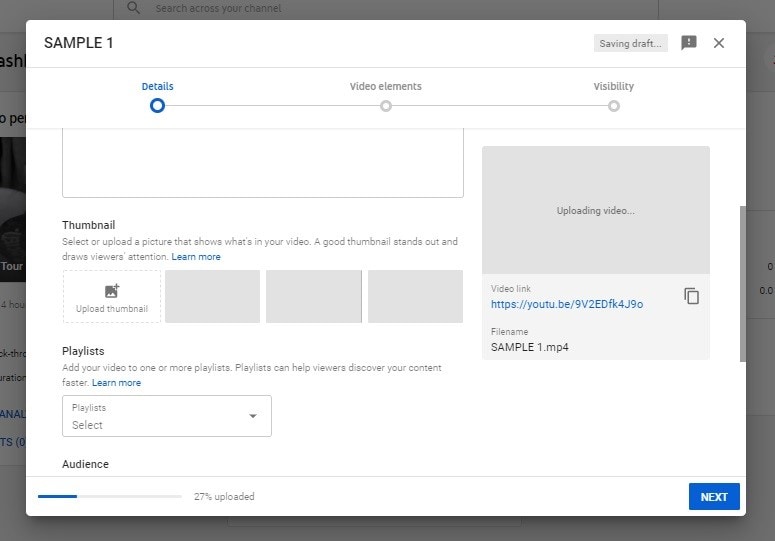
• Vous assisterez ici aux captures miniatures automatisées de la vidéo que vous êtes sur le point de télécharger sur votre chaine :
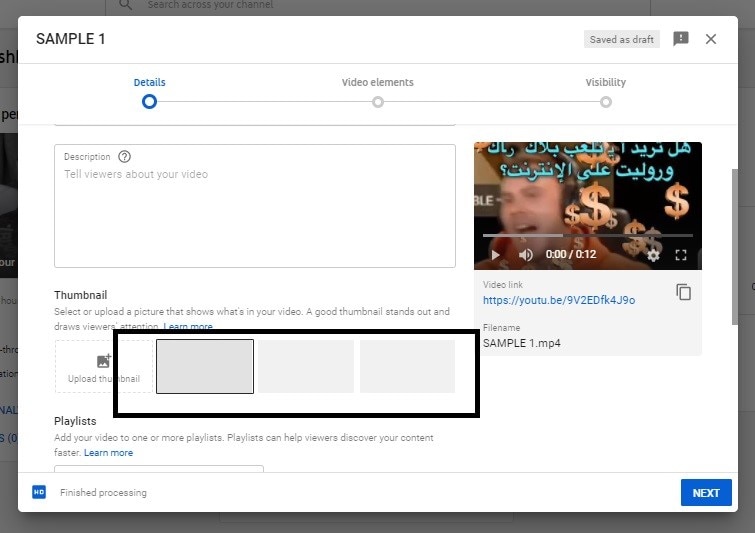
• Il vous suffit de choisir celle qui vous semble la plus réaliste et la plus attrayante pour susciter un grand nombre de vues sur votre vidéo.
Étape 4 : Ajoutez une miniature YouTube personnalisée Cependant, si les miniatures automatiques ne répondent pas à vos besoins, voici comment vous pouvez procéder. En effet, la présente étape vous permettra de voir comment ajouter une miniature personnalisée à votre vidéo YouTube, ainsi qu'il est indiqué ci-dessous:
• Dans la section des miniatures des détails de vos vidéos, vous pouvez voir le bouton Télécharger les miniatures tel qu'illustré ci-après :
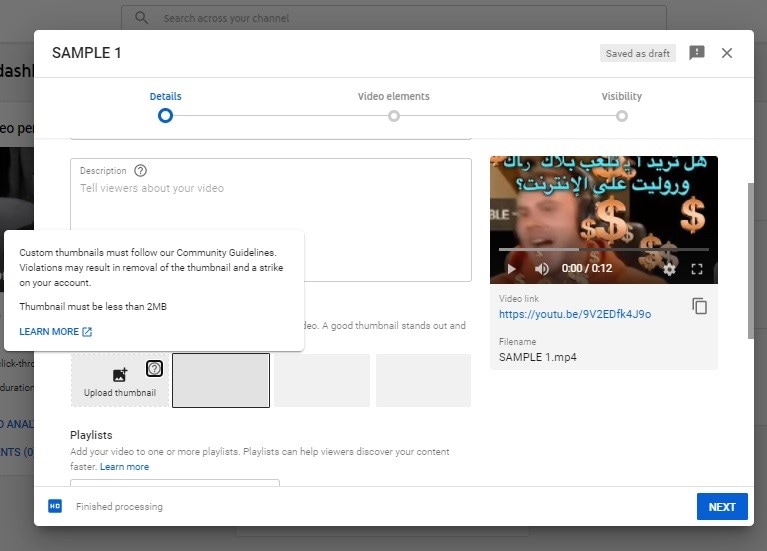
• Une fois que vous aurez cliqué sur ce bouton, il vous sera demandé de vérifier votre compte YouTube. Il vous suffit de cliquer sur le bouton Vérifier et de suivre les instructions affichées pour ajouter votre miniature personnalisée.
Partie 2 : Comment ajouter une miniature aux vidéos YouTube sur Android
Il arrive que vous ayez recours à votre téléphone portable pour télécharger des vidéos et les afficher avec une superbe miniature sur votre chaîne. Mais comment ajouter une miniature YouTube sur Android ? Dans ce guide, nous allons vous montrer brièvement comment vous y prendre. Pour en savoir plus, suivez les étapes ci-dessous : • Ouvrez l'appli YouTube Studio intégrée à votre téléphone android, comme indiqué ci-dessous :
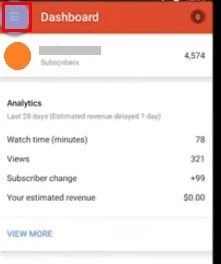
Note: Si votre appareil ne dispose pas de cette application, vous pouvez la télécharger à partir de la boutique Google Play Store.
• Faites glisser le curseur jusqu'au menu et sélectionnez le bouton Vidéos de votre appli YouTube Studio comme illustré ci-dessous :
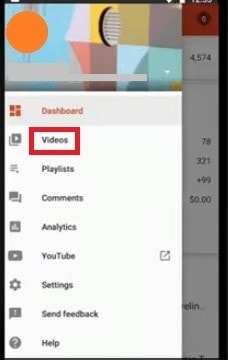
• Vous pouvez à présent consulter la liste des vidéos sur votre chaîne. Il vous suffit de choisir celle à laquelle vous souhaitez ajouter votre miniature personnalisée :
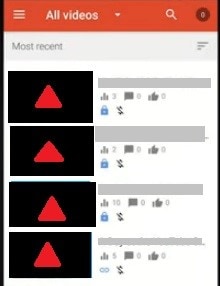
• Vous verrez maintenant l'option d'édition pour vos vidéos. Cliquez simplement sur l'icône d'édition tel qu'indiqué ci-dessous :
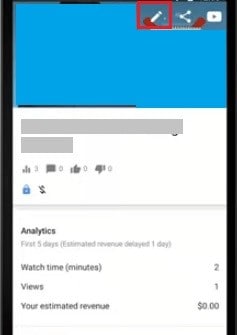
• Vous disposez désormais d'une série de miniatures générées automatiquement pour vos vidéos YouTube. Toutefois, pour ajouter votre miniature personnalisée, appuyez sur le bouton Vignette personnalisée comme ci-dessous :
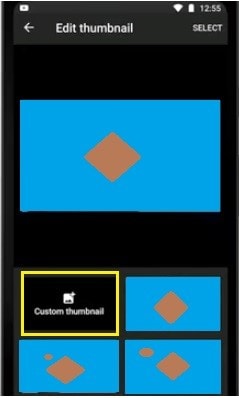
• Cette démarche vous dirigera vers la Galerie où vous avez conçu votre miniature personnalisée ainsi que le montre l'illustration suivante :
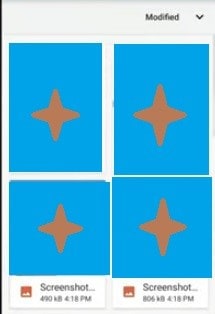
• Choisissez celle qui vous convient et appuyez sur le bouton Sélectionner dans le coin supérieur droit de votre écran Android comme sur l'image ci-après :
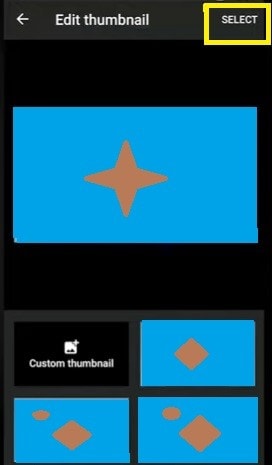
• Et à l'étape finale, dès que la miniature a été téléchargée. Appuyez sur le bouton Enregistrer, pour insérer votre miniature personnalisée dans votre vidéo YouTube.
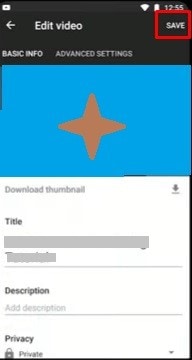
De cette façon, il vous est possible d'ajouter votre miniature personnalisée à vos vidéos YouTube directement à partir de votre appareil Android.
Partie 3 : Comment ajouter une miniature aux vidéos YouTube sur iPhone
Alors que nous vous montrons comment procéder sur Desktop et Android, nous n'oublions pas les utilisateurs de iPhone. Ainsi, nous vous présentons ici les étapes à suivre pour ajouter des miniatures YouTube sur iPhone. Donc, si vous êtes un utilisateur de iPhone, cette section est pour vous ! Découvrez ci-dessous la procédure à suivre pour ajouter facilement des miniatures à partir de votre appareil Apple.
• Tout d'abord, vous devez installer l'application YouTube Creator Studio App sur l'App Store d'Apple. Si vous ne l'avez pas encore installée, alors faites un essai.
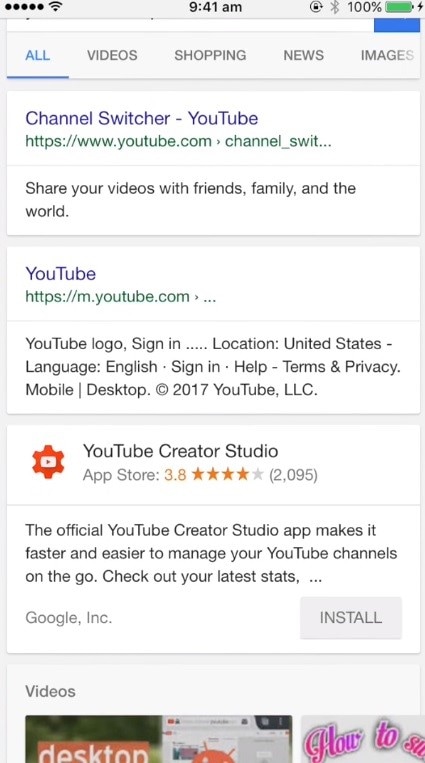
• Une fois l'installation de l'appli terminée, ouvrez-la à partir du navigateur de votre iPhone en procédant comme suit :
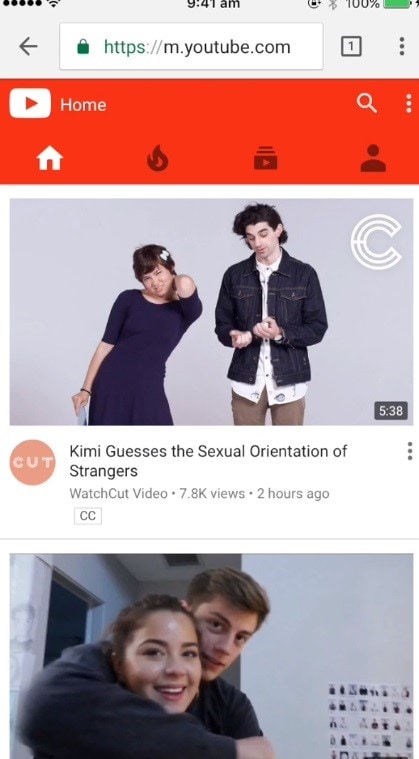
• Maintenant, dans votre navigateur, cliquez sur les trois points en haut à droite et plusieurs options vous seront proposées ainsi qu'il suit :
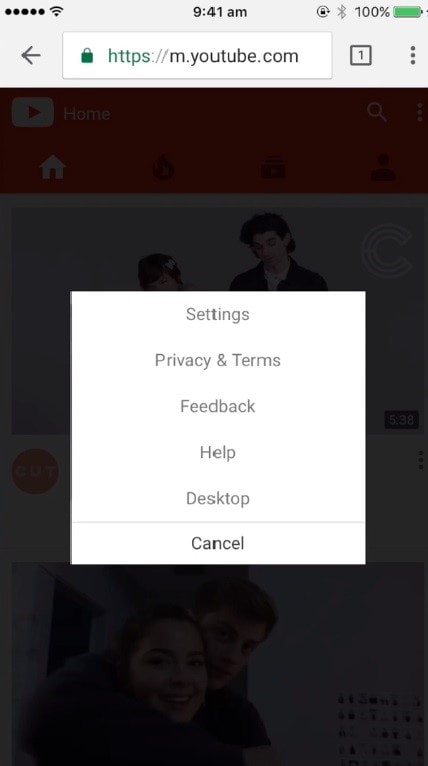
• Il vous suffit d'appuyer sur l'option Desktop, qui vous dirigera vers votre compte YouTube officiel sur votre iPhone tel qu'illustré ci-dessous :
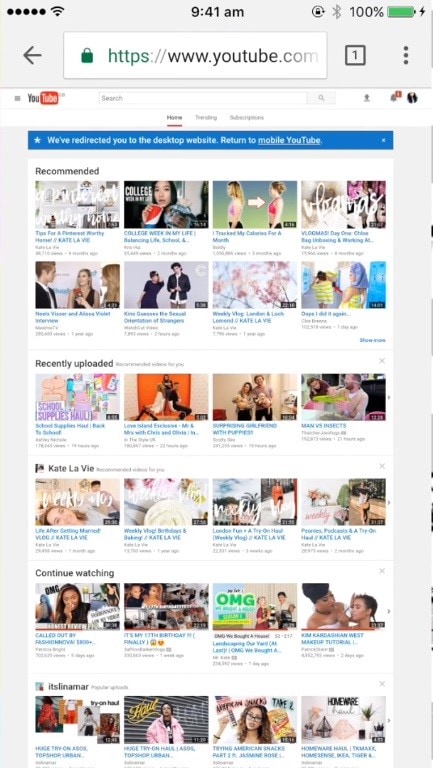
• Maintenant, dans votre YouTube Studio depuis le navigateur, ouvrez la barre de menu et appuyez sur Ma chaîne comme indiqué ci-dessous :
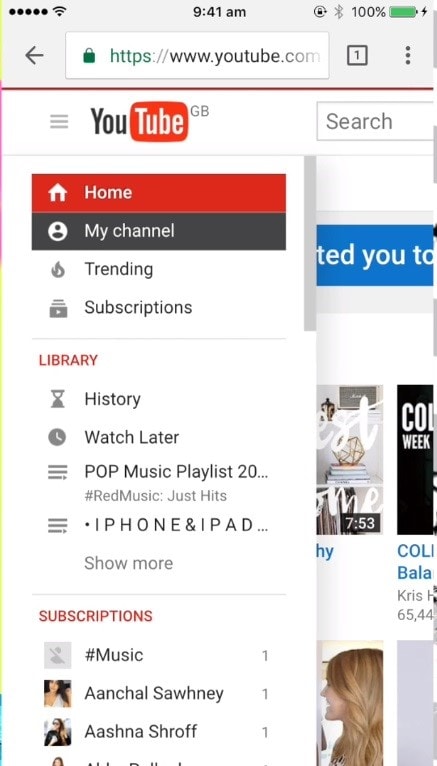
• Cette phase vous dirigera vers les vidéos de votre chaîne ainsi qu'il apparaît ci-dessous :
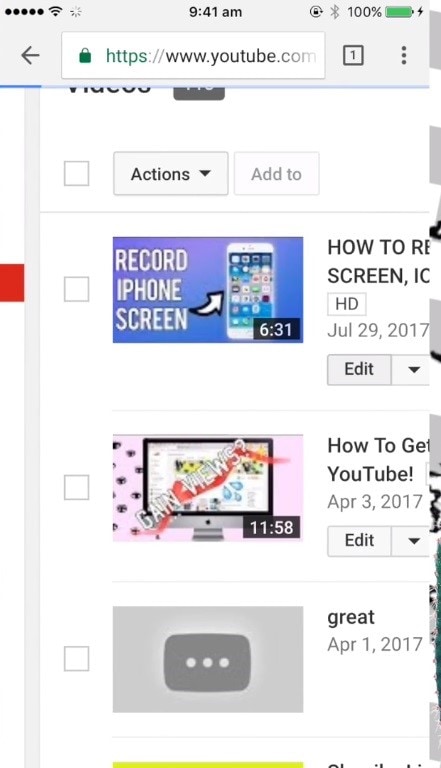
• Sélectionnez celle dans laquelle vous souhaitez insérer votre miniature personnalisée et appuyez sur le bouton Éditer associé à cette miniature :
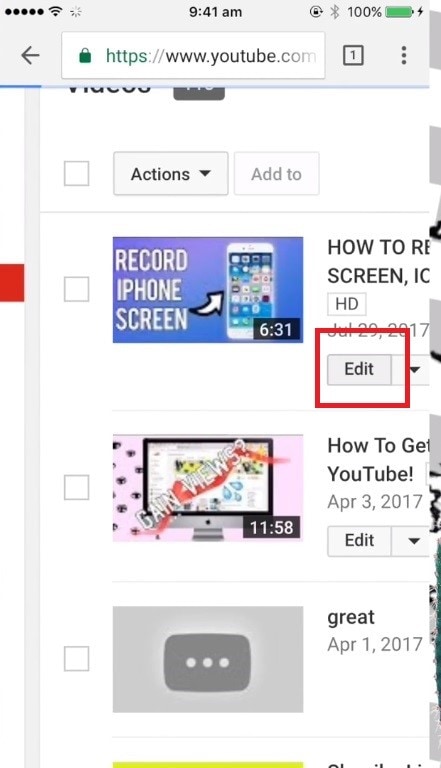
• Maintenant, dans l'interface du studio, des miniatures automatiques sont générées automatiquement par YouTube pour votre vidéo spécifique, comme illustré ci-après :
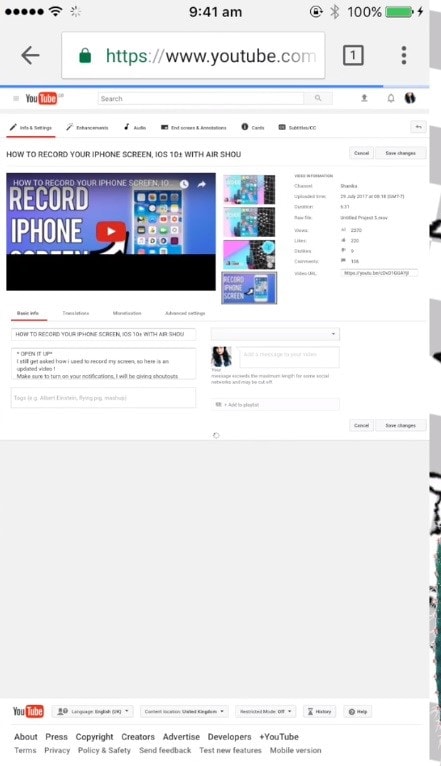
• Si vous souhaitez ajouter votre miniature personnalisée, cliquez sur la miniature de base de votre vidéo et appuyez sur le bouton Changer l'image comme indiqué ci-dessous :
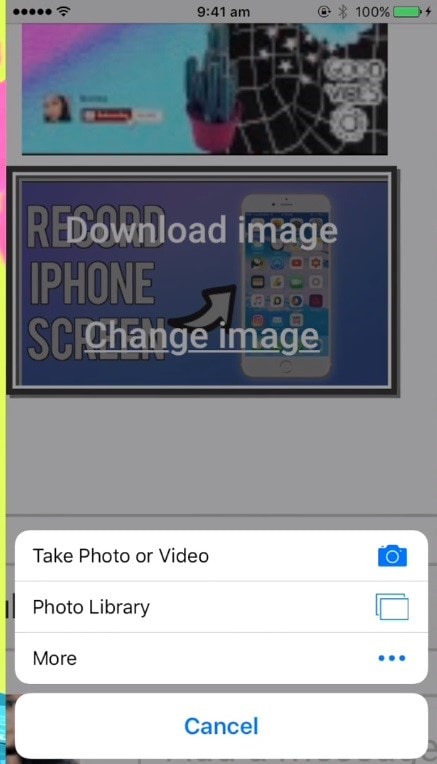
• Parmi les options qui s'affichent, sélectionnez la source à partir de laquelle vous souhaitez insérer votre miniature personnalisée à la vidéo, et le tour est joué : votre miniature personnalisée a été ajoutée avec succès à votre vidéo YouTube, directement à partir de votre appareil Apple.
De cette façon, vous pouvez facilement ajouter les miniatures personnalisées ou automatiques à vos vidéos YouTube, et cela peut, en conséquence, servir de catalyseur pour augmenter le nombre de vues de vos vidéos sur YouTube. Hélas, YouTube n'offre pas d'outil intégré pour créer des miniatures de vidéos. Vous devez donc en choisir un qui soit adapté à vos besoins.
Partie 4 : Conseils pour la création des meilleures miniatures YouTube
Afin de faciliter vos recherches sur l'ajout d'une miniature personnalisée sur une vidéo YouTube, nous avons répertorié ici quelques conseils de base essentiels pour y parvenir. Cela vous aidera considérablement à créer celle qui vous assurera le meilleur résultat et, sans surprise, vous permettra de faire grimper le nombre de spectateurs sur vos vidéos. Il arrive que votre contexte soit jugé par la couverture ; vous devez donc être unique et attrayant quant à la couverture en miniatures de vos vidéos. Vous trouverez ci-dessous quelques conseils et astuces que nous vous invitons à découvrir :
Utilisation de la juste dimension pour la miniature YouTube
La forme et la taille de votre miniature sont déterminantes pour en créer une qui attirera le public. Ignorer cette astuce peut faire chuter le nombre de vos spectateurs. Aussi, il serait utile que vous soyez plus spécifique et plus rigoureux lors de la conception de votre miniature personnalisée.
Selon le service de support officiel de YouTube, il est recommandé de veiller au respect des exigences suivantes pour votre miniature :
• La dimension appropriée est de 1280 x 720 pixels.
• La largeur minimale doit être de 640 pixels.
• La taille maximale du fichier de cette miniature est de 2 Mo.
• Le rapport d'aspect doit être inférieur à 16:9
• Les formats de fichier acceptés sont .JPG, .GIF, .BMP ou .PNG
Utilisation d'une image de haute qualité en fond d'écran
Le deuxième aspect important à prendre en compte lors de l'élaboration d'une miniature personnalisée pour vos vidéos YouTube est une image de haute qualité exceptionnelle qui doit être suffisamment attrayante pour fournir à vos spectateurs une vue claire et nette de votre contexte vidéo.
L'image de fond, étonnante et attrayante, débouchera sans aucun doute sur une miniature parmi les nombreux résultats de recherche de YouTube. Tout ce que vous avez à faire est de capter l'attention de votre public en optant pour une image de haute qualité et libre de droits comme fond de miniature personnalisé afin qu'elle puisse laisser une impression positive de votre contexte vidéo.
Utilisation de textes et d'annotations stylés et adaptés
Cette astuce est pertinente car une image seule comme votre miniature n'aura rien de significatif, et pourrait ne pas intéresser vos téléspectateurs. En effet, ceci influe directement sur l'esprit de votre spectateur et a une incidence directe sur le nombre de vos spectateurs.
Compte tenu de l'importance de cet aspect, il est recommandé d'utiliser un texte approprié comme titre, avec un style adapté à votre contexte vidéo. Différentes annotations et symboles le rendront également plus accrocheur, ce qui convaincra votre public de cliquer sur la miniature personnalisée et de regarder votre contenu.
Faire une marque unique grâce à des miniatures personnalisées
Cette astuce est également un facteur essentiel si l'on réfléchit à l'importance des miniatures personnalisées pour vos vidéos YouTube. Adoptez un contenu et une structure utiles et singuliers pour la création de vos miniatures. Il se peut que cela confère à votre marque un caractère unique, et ce facteur permettra à votre chaîne YouTube de se démarquer des autres, qui propose sans aucun doute une pile d'autres vidéos de la même recherche.
Afin de rendre votre marque et votre vidéo uniques, il vous suffit de faire ressortir le contraste de votre miniature et de bien structurer votre contenu, de manière à ce qu'il soit exceptionnel et exemplaire pour les autres. De cette façon, les vidéos de votre chaîne avec juste la miniature personnalisée se révéleront être une marque de fabrique.
Conclusion:
En définitive, on peut dire qu'une miniature géniale et puissante doit être le reflet de la vidéo exceptionnelle pour laquelle vous l'avez conçue. A l'inverse, si votre miniature est exceptionnelle, mais que la vidéo ne correspond pas à l'attente du spectateur, cela peut déboucher sur une dévalorisation des vidéos de votre chaîne YouTube. À ce propos, nous vous recommandons d'opter pour Filmora Video Editor, qui vous offre des solutions pour faire face aux aléas du montage vidéo. Vous pouvez également consulter la page Outils de création de miniatures YouTube pour savoir comment créer vos miniatures YouTube.
Notre choix s'est porté sur Filmora Video Editor en raison de sa créativité et de ses puissantes fonctionnalités qui permettent de concevoir et de former un contenu vidéo étonnant de manière simple et efficace. Cet éditeur vidéo vous offre également de nombreux effets et modèles intégrés qui valorisent vos vidéos avant le partage avec votre public. Vous obtiendrez ainsi une vidéo contextuelle parfaite et créative qui répondra aux attentes de votre public et sera en accord avec la miniature personnalisée et accrocheuse de vos vidéos YouTube. Vous pouvez télécharger ce logiciel à partir d'ici :
Pour enrichir vos idées sur cet éditeur vidéo, nous avons également repris certaines de ses fonctionnalités essentielles, classiques et remarquables, qui en feront un choix judicieux pour la création de vos contenus vidéo YouTube.
Fonctionnalités principales de Filmora Video Editor:
- Vous pouvez facilement incorporer votre contenu vidéo et la miniature personnalisée dans cet éditeur vidéo et les modifier en conséquence suivant une approche de synchronisation idéale.
- Grâce à ses fonctionnalités enrichies, notamment les titres et les annotations, vous pouvez aisément intégrer à votre contenu vidéo les meilleures ressources parmi celles qui sont disponibles.
- Filmora Video Editor vous propose une solution pratique avec Filmstock, la bibliothèque la plus complète comprenant des images libres de droits pour vos miniatures et les puissants effets et modèles pour votre contenu vidéo.
- En outre, Filmora Video Editor vous offre également la possibilité de créer une intro et une outro remarquables et accrocheuses pour votre contenu vidéo, conférant ainsi aux vidéos de votre chaîne une identité unique sur le marché du contenu YouTube.
- Filmora Video Editor vous permet également d'éditer votre miniature et d'y insérer votre instantané vidéo en vous servant de son outil de capture d'écran de haute qualité. Vous pouvez ainsi créer une miniature unique et personnalisée pour votre contenu vidéo.
Il ressort de cet article que le recours à un outil puissant comme Filmora Video Editor est toujours le meilleur choix et le plus judicieux, car prendre des risques avec le contenu de vos vidéos pourrait vous attirer des ennuis et vous priver d'une bonne place dans le classement des vidéos de la chaîne YouTube. De plus, pour écarter les risques liés aux images et aux contenus protégés par le droit d'auteur, cet éditeur vidéo avec son Filmstock est également la bonne option. Ainsi, nous pouvons dire que les miniatures et le contexte vidéo doivent être parfaitement cohérents pour favoriser un classement optimal de la chaîne YouTube.
Contactez notre équipe de support pour obtenir une solution rapide>





